Galite pasiekti savo balso pašto pranešimus, esančius "Microsoft teams" programose arba telefonuose,„Skype“ verslui programėlėse arba telefonuose arba "Outlook" programose.
Balso pašto klausymas„Skype“ verslui
Kai turite naują balso paštą, „Skype“ verslui pagrindiniame lange esantį skirtuką telefonas rodo jūsų žinučių skaičių.
-
Spustelėkite skirtuką Telefonas, jei norite peržiūrėti pranešimus ir skambintojo informaciją.
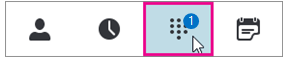
-
Palaikykite pelės žymiklį ant balso pašto paveikslėlio srities, tada spustelėkite rodyklę, kad paleistumėte.
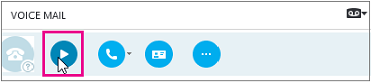
-
Spustelėkite Daugiau parinkčių, tada pasirinkite vieną veiksmą, pavyzdžiui:
-
Skambinti kontaktui.
-
Pradėti vaizdo skambutį su kontaktu.
-
Peržiūrėti kontakto kortelę atidaro skambinančiojo kontakto kortelę, kur nurodytas jo telefono numeris, el. pašto adresas, biuro vieta ir t.t.
-
Atidaryti elementą „Outlook“ – pateikiama daugiau informacijos apie skambutį.
-
Panaikinti elementą panaikina balso paštą iš „Skype“ verslui.
-
Žymėti elementą kaip perskaitytą.
-
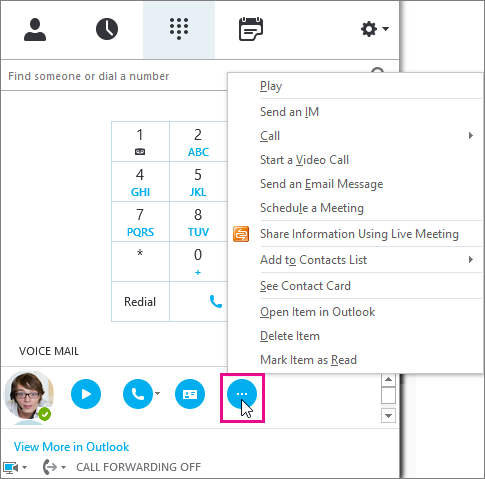
Taip pat galite spustelėti Peržiūrėti daugiau programoje "Outlook" , kad atidarytumėte balso pašto aplanką daugiau informacijos.
Balso pašto klausymasis skirtingu greičiu
Galite leisti balso pranešimą skirtingu greičiu ir Pristabdyti/tęsti pranešimą, naudodami kompiuterio kliento vaizdo balso paštą arba skambindami į balso paštą. Tam tikro klavišo paspaudimas telefone valdikliai, kaip galite išgirsti balso paštą:
-
Paspaudus 1 klavišą , bus atsuktas balso pašto pranešimas.
-
Paspaudus 2 klavišą , bus pristabdytas arba tęsiamas balso pašto pranešimas.
-
Paspaudus 3 klavišą , bus greitai persiųsti balso pašto pranešimą.
-
Paspaudus 4 klavišą , balso pašto pranešimas bus skaitomas lėčiau.
-
Paspaudus 6 klavišą , bus greičiau skaitomas balso pašto pranešimas.
Balso pašto perrašymo skaitymas
Pagal numatytuosius pradžios 2017 balandis, balso pašto transkripcija pasiekiama visoms telefono sistemoms „Microsoft 365“ vartotojams. Gavus balso paštą, laiškas bus įtrauktas į pašto dėžutę gautą balso pašto dėžutės tekstą. Jei nenorite, kad jūsų žinutės būtų perrašytos, paprašykite administratoriaus ją išjungti.
Daugiau pritaikymo neįgaliesiems parinkčių ieškokite straipsnyje Sužinokite, kaip naršyti "Skype" verslui naudojant pritaikymo neįgaliesiems funkcijas.
Balso pašto pasisveikinimo keitimas
Jei nepakeitėte asmeninio sveikinimo, skambinantiesiems bus paleidžiamas numatytasis sistemos pasveikinimas. Pavyzdžiui, palikite laišką John Smith. Po tonu, įrašykite savo pranešimą. Kai baigiate įrašymą, arba paspauskite svaro klavišą, kad būtų daugiau parinkčių. "
Tekstas į kalbą (TTS) taip pat bus naudojamas, kad pasakytumėte savo vardą.
Jūsų balso paštas nustatytas naudojant numatytąjį pasisveikinimą, bet bet kada galite įrašyti asmeninį sveikinimą.
-
Skirtuke telefonas spustelėkite balso pašto piktogramą, esančią po parinktimi numerio rinkiklis, tada spustelėkite keisti sveikinimus.
-
„Skype“ verslui skambina į balso paštą ir padės įrašyti asmeninį sveikinimą.
-
Paprašius surinkti numerį, palaikykite žymiklį virš telefono / mikrofono piktogramos, tada spustelėkite numerį skirtuko NUMERIO RINKIKLIS apačioje.
-
Norėdami įrašyti savo sveikinimą, vykdykite raginimus.
Galite paprašyti, kad administratorius pakeistų visų jūsų organizacijos sveikinimo kalbą. Jūsų administratorius turėtų matyti šią temą instrukcijų: keisti numatytąją Sveikinimų ir el. laiškų kalbą.
Balso pašto parametrų keitimas
Galite pakeisti savo balso pašto parametrus iš "Skype" verslui parametrų puslapio. Galite pasiekti puslapį naudodami vieną iš šių būdų:
-
Bet kurioje standartinėje naršyklėje eikite į https://aka.ms/vmsettings.
-
Naudodami "Skype" verslui kompiuterio taikomąją programą (jei naudojate spustelėkite – 2 – vykdyti komponavimo versiją C2R 8201,1002 arba naujesnę), pasirinkite nustatyti balso paštą.
-
Naudodami balso pašto pranešimą, spustelėkite mygtuką nustatyti balso paštą .
Puslapyje "Skype" verslui parametrai pasirinkite Balso paštas.
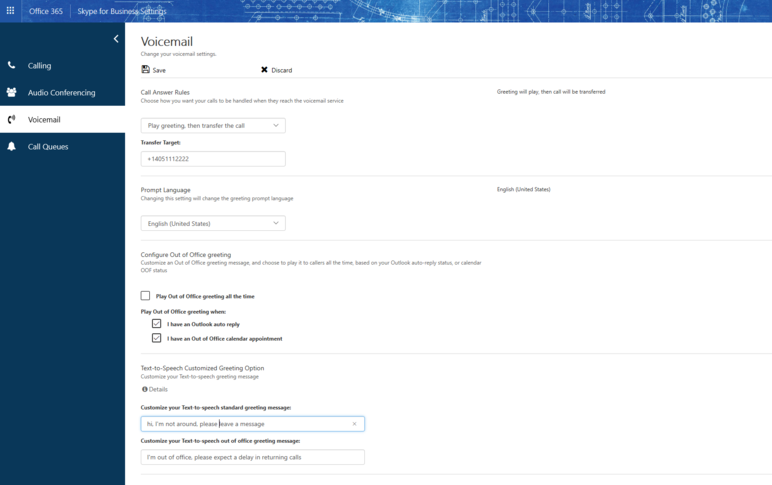
Puslapyje balso pašto parametrai galite konfigūruoti šiuos parametrus:
-
Autoatsakiklio programos taisyklių keitimasGalite pakeisti, kokias parinktis skambinantieji turi, kai pasiekia balso pašto tarnybą; Būkite atjungti, Išgirskite sveikinimą, įrašykite pranešimą, pasirinkite, kad perkeltumėte į pasirinktą numerį arba vartotoją.
-
Jūsų raginimo kalbos keitimas Tai yra raginimo kalba, kurią groja skambintojai. Palaikomų kalbų sąrašą rasite balso pašto sveikinimo ir "Skype" verslui žinučių kalbos.
-
"Office" pasveikinimo konfigūravimas Tai tinkintas pasveikinimo pranešimas, kuris paleidžiamas skambinantiesiems, kai jūsų būsena yra išvykęs. Šią parinktį galima aktyvinti "visada", kai "Outlook" yra aktyvus "Automatinis atsakymas" arba kai turite "Office" kalendoriaus paskyrą.
Iš kur galite gauti balso pašto pranešimus
Galite gauti balso pašto pranešimus naudodami:
-
Palaikomas pašto klientas, pvz., "Outlook".
-
Vaizdinis balso paštas „Skype“ verslui kompiuterio telefone, „Skype“ verslui taikomojoje programoje arba "Lync" klientą, skirtą "Mac".
-
Vaizdinis balso paštas "Microsoft teams" kompiuterio telefone arba "Microsoft teams" taikomosiose programose
Pastaba: Norėdami įgalinti vaizdo balso paštą, paprašykite administratoriaus , kad įsitikintumėte, jog įgalinote "Exchange" vieningosios pranešimų sistemos "Skype" verslui debesies jungties leidimo vadovoinstrukcijas.
Praleisti skambučio ir pranešimo pranešimai
Gavus balso paštą, pranešimas įspės apie „Skype“ verslui taikomąsias programas, kompiuterio telefoną ir el. pašto taikomąją programą. Jei skambinantysis pakimba prieš išeinant iš pranešimo, gausite pranešimą apie praleistus skambučius su skambinančiojo informacija (jei jis nebuvo užblokuotas).
Kaip skambinantiesiems palikti pranešimą?
-
Atsižvelgiant į vartotojų parametrus, skirtus autoatsakiklio programos taisyklėms Skambinantieji gali išklausyti sveikinimą, įrašyti pranešimą (iki 5 min.) ir (arba) pasirinkti, kad būtų perkelti į vartotojo apibrėžtą tikslą. Apsilankykite vartotojo parametrų portalo https://aka.ms/vmsettings, kad sužinotumėte daugiau.
-
Meniu kartoti Visi meniu raginimai bus pakartoti skambinantiesiems, todėl, jei jie nepaspaudžiate klavišo savo telefone prieš juos išračius, meniu raginimas bus kartojamas tris kartus.
-
Skambinančiojo parinktys Skambinantieji turės parinktis:
-
Įrašykite pranešimą.
-
Pakartoti pranešimą.
-
Panaikinti arba iš naujo įrašyti savo pranešimą.
-
Toliau įrašykite savo pranešimą.
-
Laiško žymėjimas kaip didelės svarbos.
-










